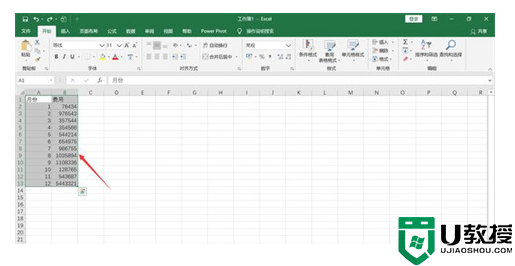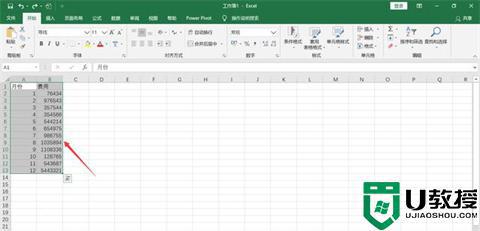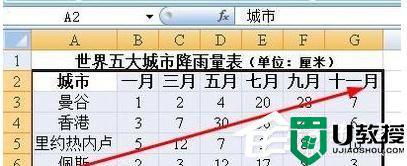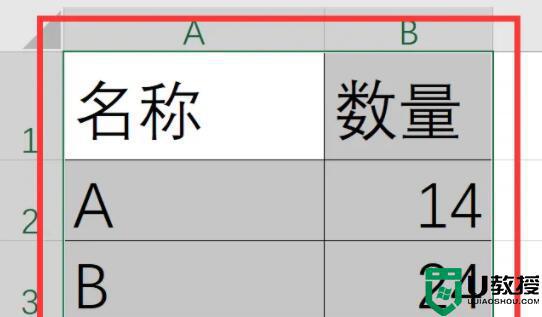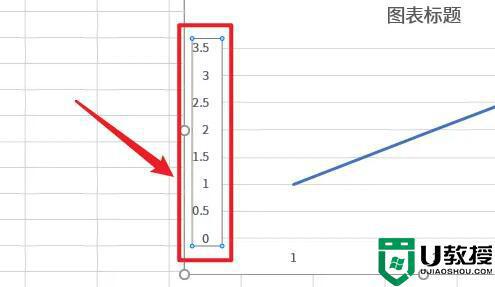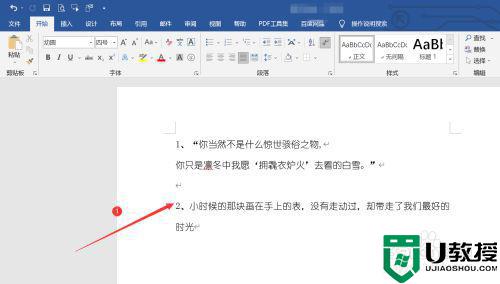excel折线图一条线如何做 excel做一条折线图的方法
时间:2022-06-10作者:huige
我们在制作excel的时候,为了可以让数据看的更加清楚,都会将数据改为图表来查看和分析,不过有些人为了方便查看,想要给excel做一条线的折线图,那么要如何操作呢,现在随小编来看看excel做一条折线图的方法吧。
具体步骤如下:
1、首先我们选中需要做折线图的数据。
2、要做一条线那么最重要的就是“只选择1列/行数据”
(选了2列/行就会有2条线,3列/行就是3条,以此类推)
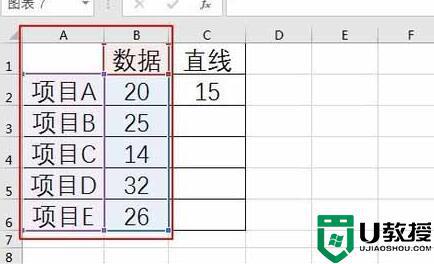
3、选择完成后下面就简单了,进入顶部“插入”。
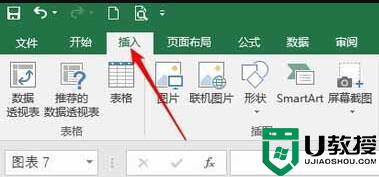
4、然后点击“折线图”图标,选择想要生成的折线图类型。
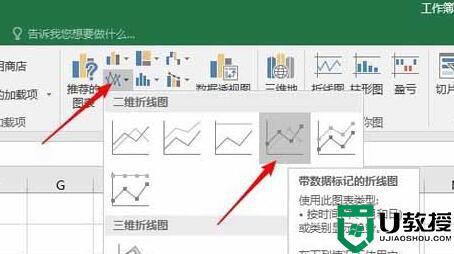
5、选择完成就能自动做一条线的折线图了。
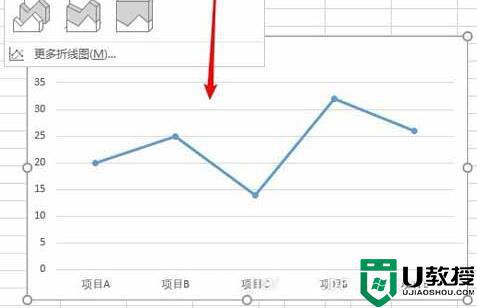
上述给大家讲解的就是excel折线图一条线如何做的详细方法,有相同需要的用户们可以学习上面的方法来进行操作吧。